去掉文字下方 讨厌的波浪线 点击使用AI助手 了解更多
发布于 2024-08-27 admin 390 编辑
在使用Word文档录入文字时,你是否遇到过文字下方出现红色波浪线的情况?这些波浪线可能是拼写检查功能在提醒你输入的内容可能有错误。然而,这些波浪线可能会影响文档的美观效果。本文将教你如何取消拼写检查功能,从而消除这些讨厌的波浪线。
许多人在使用文档录入文字的时候,文字下方时不时就会出现红色的“波浪线”。
这是在提醒你输入的内容可能有错误,但一直显示会影响文档的美观效果。
如何才能取消掉这“讨厌的”波浪线呢?
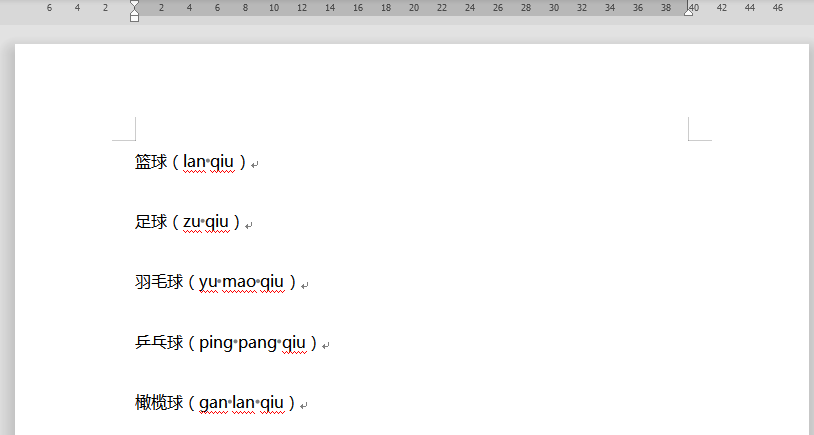

■ 点击“文件”菜单栏找到“选项”。
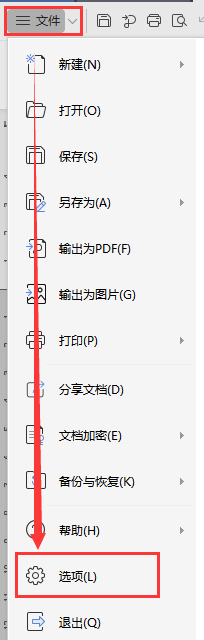
■ 点击“拼写检查”,将第一个“输入时拼写检查”的方框勾选取消掉,点击“确定”。
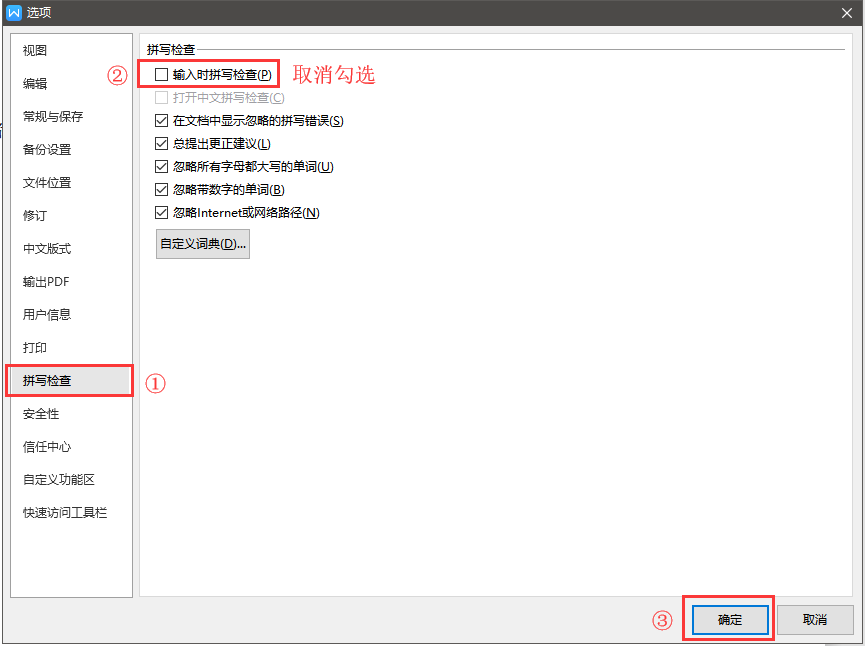
■ 此时文字下方的“波浪线”就消失了。
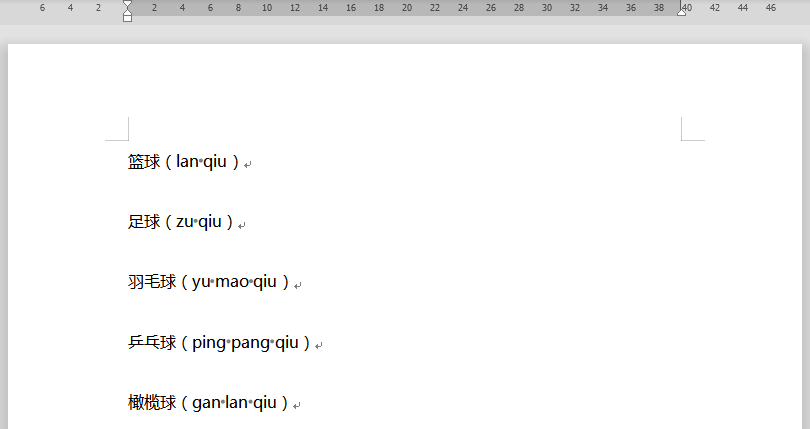
通过取消拼写检查功能,你可以轻松消除Word文档中的波浪线,从而提高文档的美观度。只需按照本文中的步骤操作,你就可以告别这些讨厌的波浪线,让你的文档更加整洁美观。

